![]()
WordPressを運用しているサーバーが有料契約しているサーバーであればデータベースもかなり大きめの容量に設定されているはずなので、そう簡単に容量を使い切ったりはしないのですが、無料サーバーを借りている場合には、決められた容量制限に引っかかりそうになることがあります。
そこで、出来るだけデータベース内のデータを最適化して容量を削減し表示速度を高速化するためのプラグインをご紹介します。

プラグインのインストールとエラーについて
一応 現時点できちんとアップデートされており、不具合のないプラグインをご紹介しておりますが、お使いのテーマなどによっては上手く動作しないこともあるかもしれませんのでご了承ください。
また、今回ご紹介している最適化プラグインや、キャッシュ制御のプラグインの場合は、他のプラグインや使用テーマとの兼ね合いで動作エラーや真っ白エラーを引き起こしやすいため、プラグインを入れる前に現状のバックアップデータを保存することをお忘れなく!
プラグインの競合などで不具合が起きて、自力で修正できなかった場合には、バックアップファイルを使って元の状態に戻せるようにしておきましょう。
・ご参考に
⇒【プラグイン】バックアップ保存用BackWPupのインストールと設定
⇒【プラグイン】バックアップ保存用BackWPupの使い方(活用編)
また、どのプラグインであっても、インストールした後は
・アップデートが告知されたらきちんと更新する
・あまりにも長期間更新されないものはセキュリティ上の問題があったり、
最新のWordPressや他のプラグインに悪影響を与えるかもしれないので削除を検討する
・セキュリティの脆弱性が発見されたプラグインは使用を停止するなどの対処を行う
など、入れたまま放置するのではなく、日々きちんと管理するようお気をつけください。
既に入れているプラグインやテーマとの兼ね合いでエラーが起きた場合やプラグイン最新版への更新を行ってエラーが起きた場合は【プラグイン】WP SlimStatでWordPressが真っ白になるエラー発生をご参考いただいて、プラグインの停止や修正を行ってください。
WP-Optimizeをインストール
管理画面メニューの【 プラグイン 】⇒【 新規追加 】⇒ 『 WP-Optimize 』 で検索、【 今すぐインストール 】⇒【 有効化 】をクリック。
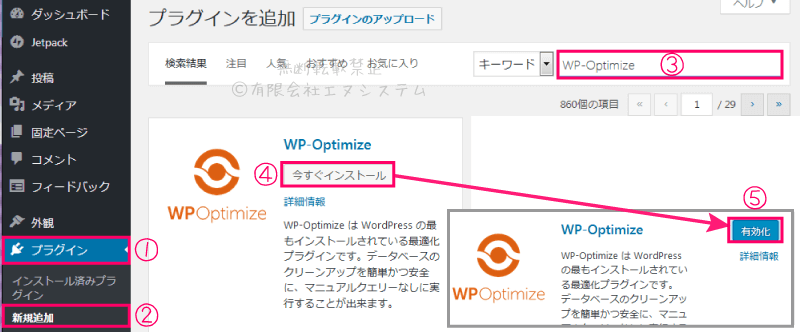
WP-Optimizeの設定方法
インストール後に有効化すると、サイドメニューにWP-Optimizeの項目が表示され、そこから手動の最適化や、自動最適化の設定ができます。
【 WP-Optimize 】をクリックすると表示される 『 設定 』 ページで定期的に自動でデータベースの最適化を行うように設定できます。

設定を変更したら、一番下の【 設定を保存 】をクリックして設定を保存してください。
一般設定
指定した期間のデータは削除せず、それより古いデータを最適化の対象にします。
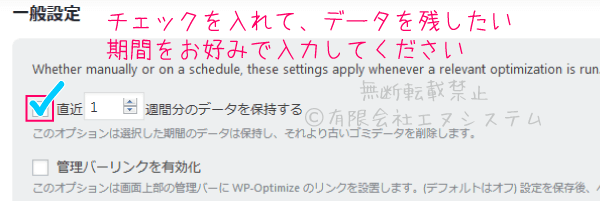
Scheduled clean-up settings(定期クリーンアップの設定)
自動で最適化する期間や内容を指定できます。
しょっちゅう投稿や編集をするのであれば毎週くらいで、ほどほどであれば半月に一度くらいでも構わないかと思います。
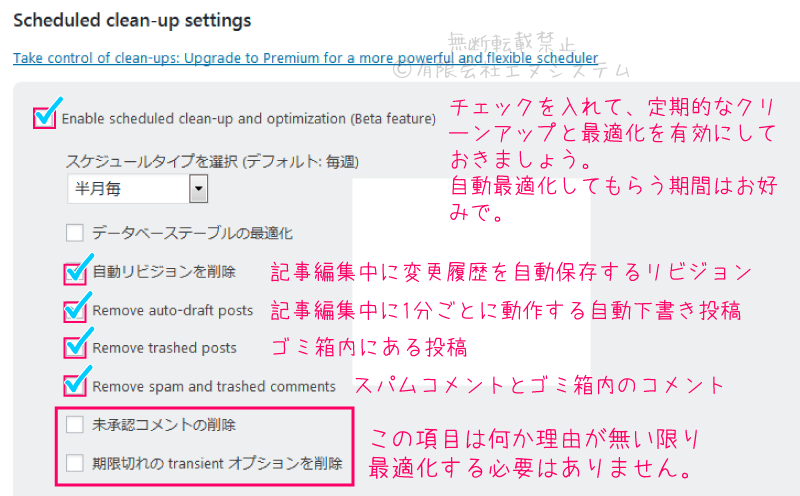
Logging settings(ロギング設定)
プラグインの定期クリーンアップが作動した際の記録を残して確認したい場合は、ここで残すログを選択しておきます。
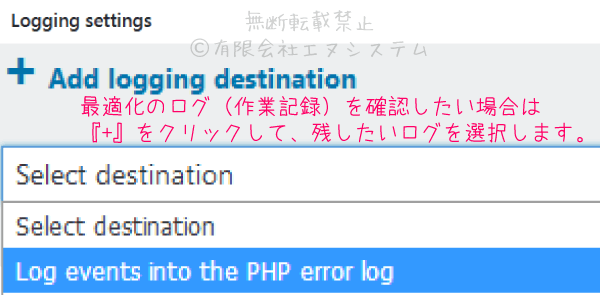
トラックバックとコメントのアクション
トラックバック(記事に対するリンクを貼ってくれた相手サイトの情報やコメント)やこちらの記事ページに投稿されたコメントに対する最適化の項目です。
普段は特に使うことは無いかと思います。
Database で手動最適化
右上メニューの【 Database 】をクリックします。

Databaseのページでは
・【Run all selected optimizations】でチェックを入れた項目をまとめて最適化
・【最適化を実行】で一つずつ最適化
いずれかの手動最適化を行うことが出来ます。
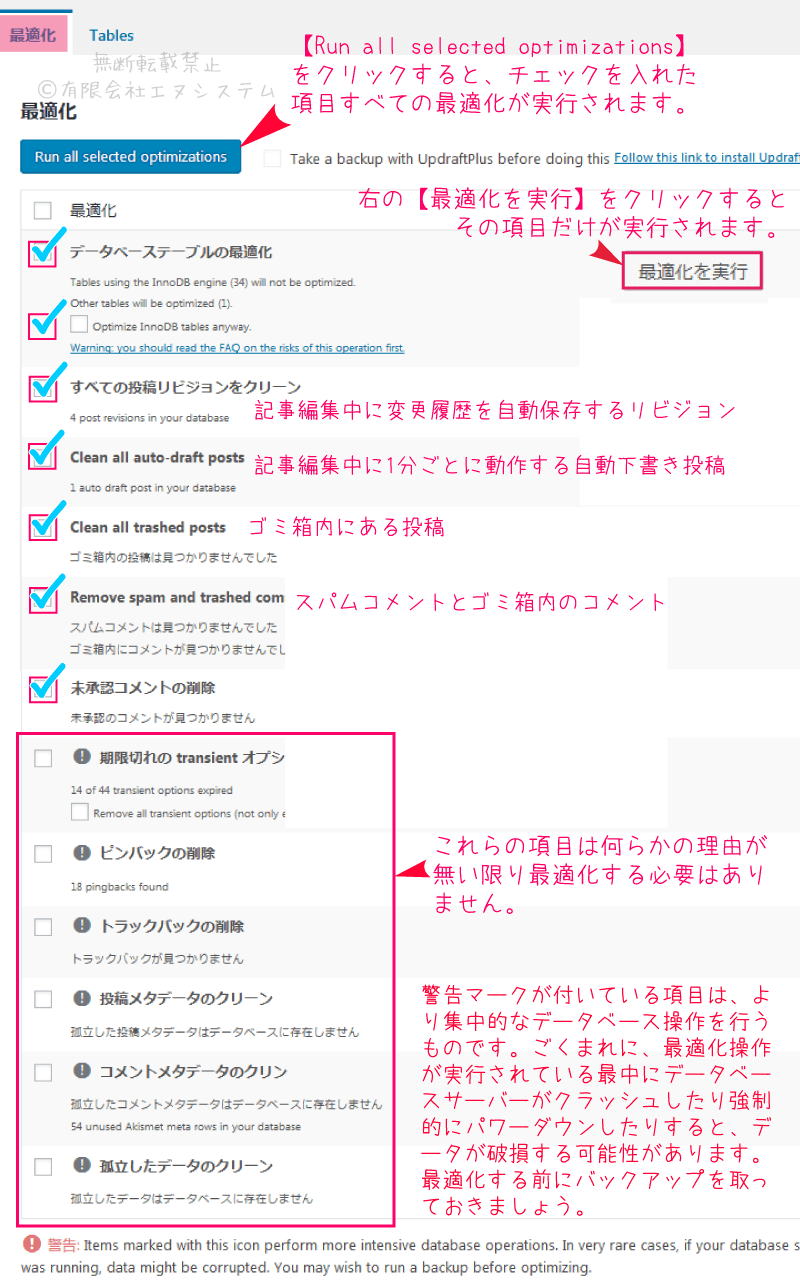
Database の 『 Tables 』
Databaseのページ上部の 『 Tables 』 タブを選択すると、自サイトが間借りしているサーバー内のデータベーステーブルの状態をより細かく確認することが出来ます。
最適化をする前と実行後で容量を比べてみてください。
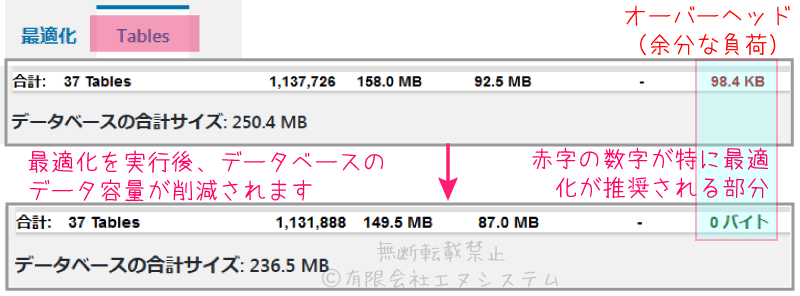
【 ヘルプ 】と【 更なるプラグイン 】
【 ヘルプ 】は使い方などを掲載しているサイトへのリンク、【 更なるプラグイン 】は有料版への案内です。
プレミアム(有料)にアップグレードすると、他にも様々な最適化メニューを使えたり、オプションで他の機能も使えたりと、出来ることが増えます。
有料版では複数サイトを管理して最適化、使用されていない画像メディアを判別して削除といった機能もあるようなので、複数サイトを管理している企業さんとかだと有料版が便利そうですね。


